楕円状のフィーチャに隣接する面上にある十字型のポケットを除去するには、[ポケット除去]ツールパスを使用します。
- リボンで、
[CAM]タブ
 [3D ミル]パネル
[3D ミル]パネル
 [ポケット]
[ポケット]
 をクリックします。
をクリックします。
 [工具]タブ
[工具]タブ
- [工具]タブで、
 ボタンをクリックし、[サンプル ライブラリ] > [チュートリアル]から[#4 - Ø5 mm フラット]を選択します。
ボタンをクリックし、[サンプル ライブラリ] > [チュートリアル]から[#4 - Ø5 mm フラット]を選択します。  をクリックして、[工具ライブラリ]ダイアログを閉じます。
をクリックして、[工具ライブラリ]ダイアログを閉じます。
 [図形]タブ
[図形]タブ
前の手順と同様に、最初に工具方向と原点を再定義する必要があります。
- [図形]タブをクリックします。
- [工具方向]チェック ボックスを有効にして、このグループを展開します。
- [方向]ドロップダウン メニューから、[Z 軸/平面、X 軸を選択]を選択します。
- [工具方向 Z 軸]ボタンがアクティブであることを確認し、次の図に示すように、傾斜面を選択します。
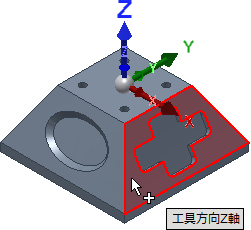
パーツの傾斜面によって、新しい工具方向が決まります。
- 次に、X 軸の方向を指定する必要があります。[工具方向 X 軸]ボタンがアクティブであることを確認し、次の図に示すように、パーツの水平エッジを選択します。
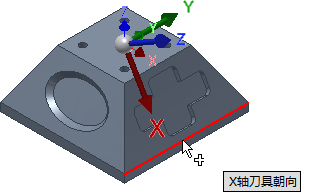
- これで工具の XYZ 方向が正しくなりましたが、原点を再定義する必要があります。これを実行するには、[原点]ドロップダウン メニューから[選択された点]を選択します。
- [工具方向原点]ボタンがアクティブであることを確認し、次の図に示すように、パーツの左下の点を選択します。
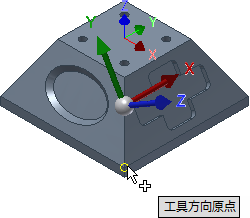
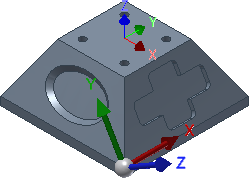
これで新しい工具方向と原典の設定が完了しました。
- 加工境界については、[加工境界]ドロップダウン メニューから[選択]を選択します。
- [加工境界選択]矢印がアクティブになっていることを確認し、グラフィックス ウィンドウで十字型のポケットの外側のエッジをクリックして、フィーチャの外周を選択します。
工具が正しい方向になったので、図形を選択することができます。
計算を開始する
- [操作]ダイアログ ボックス下にある
 をクリックするか、グラフィックス ウィンドウで右クリックしてマーキング メニューから[OK]を選択すると、自動的にツールパスの計算を開始します。
をクリックするか、グラフィックス ウィンドウで右クリックしてマーキング メニューから[OK]を選択すると、自動的にツールパスの計算を開始します。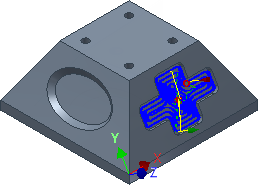
ツールパスが計算され、グラフィックス ウィンドウにプレビューが表示されます。
お疲れ様でした。このチュートリアルを履修しました。